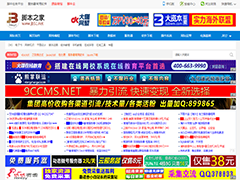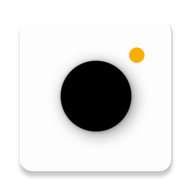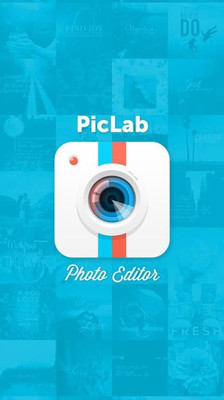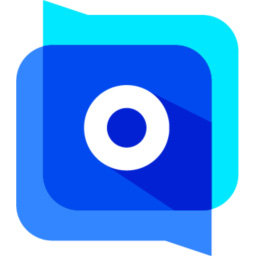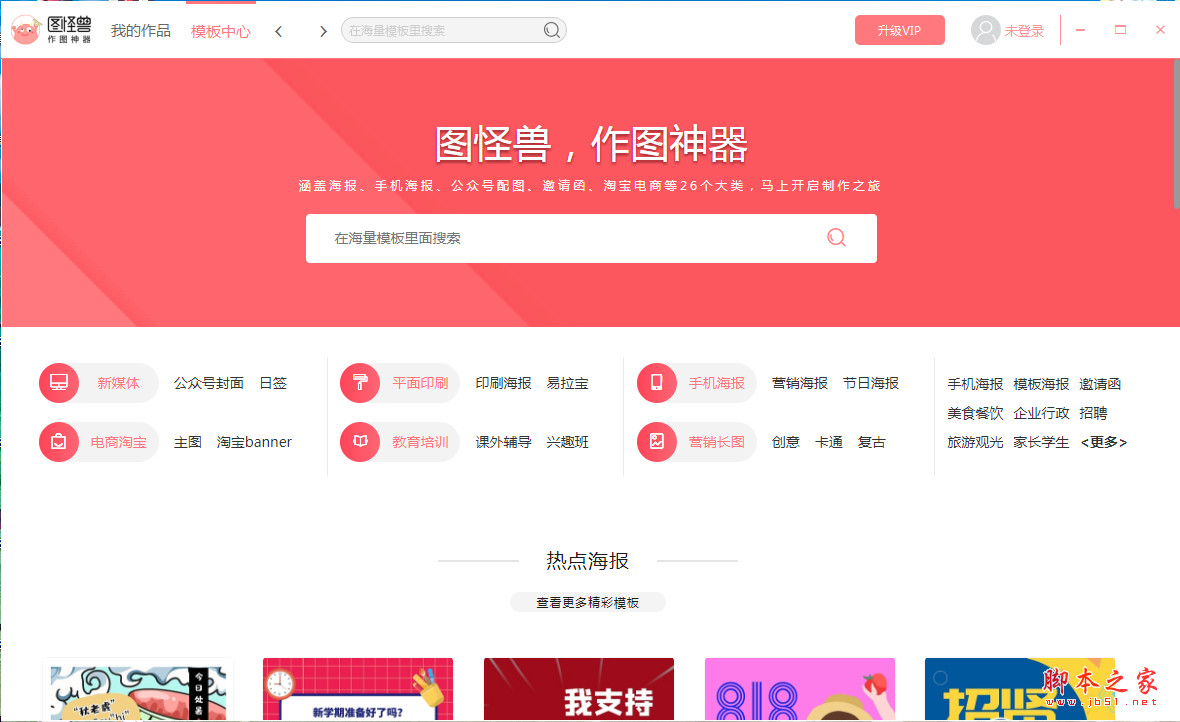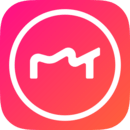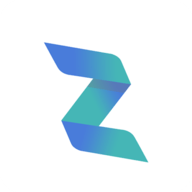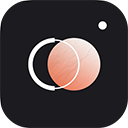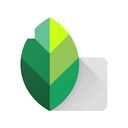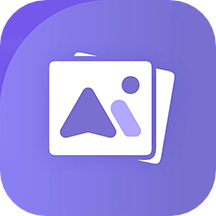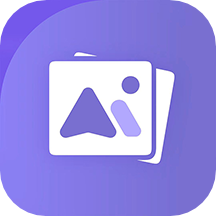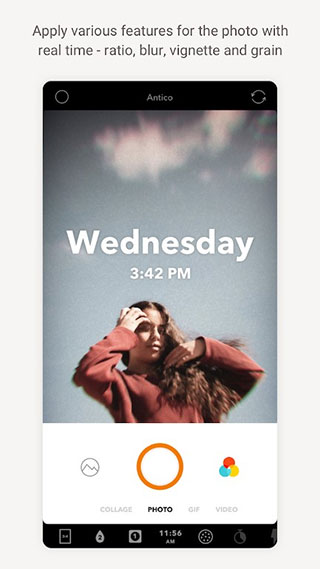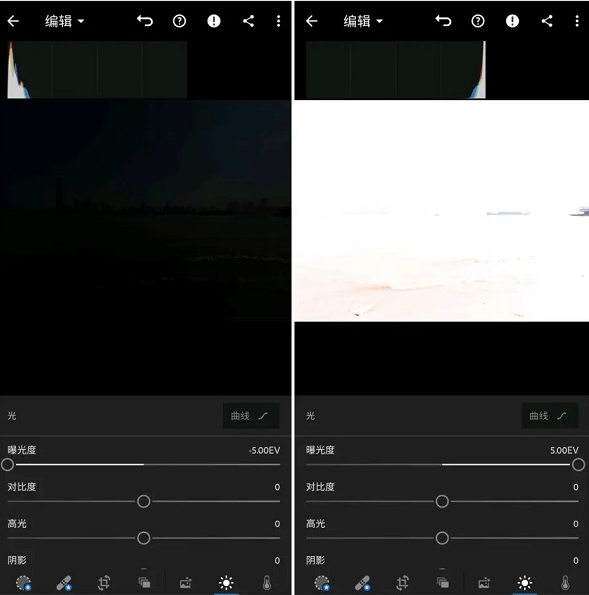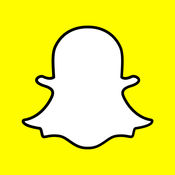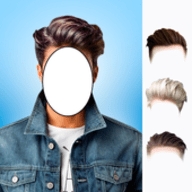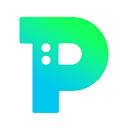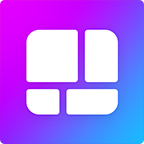- APP介绍
- 相关下载
- 其它版本
- 相关文章
- 人气推荐
Snipaste是一款功能强大的屏幕截图编辑工具。软件可以帮助用户快速截取屏幕上的任何区域,并提供了丰富的编辑和标注功能。使用Snipaste,用户只需按下预设的快捷键,就可以选择并截取屏幕上的任意形状区域,包括窗口、矩形、自由形状等。截图后,用户可以对截图进行各种编辑操作,如添加文字、画笔、箭头、模糊、马赛克等,以便更好地表达想法或凸显重点。
Snipaste介绍
Snipaste 是一个简单但强大的截图工具,也可以让你将截图贴回到屏幕上! 下载并打开 Snipaste,按下 F1 来开始截图, 选择“复制到剪贴板”,再按 F2,截图就在桌面置顶显示了。就这么简单!
你还可以将剪贴板里的文字或者颜色信息转化为图片窗口。 你可以缩放、旋转这些贴图窗口,或者把它们变成半透明,甚至让鼠标能穿透它们! 如果你是程序员、设计师,或者你大部分工作时间都是花在电脑上, 我相信你能体会到 Snipaste 给你带来的效率提升。
Snipaste 使用很简单,但同时也有一些隐藏的特性,能够让你的工作效率得到进一步的提升。 感兴趣的话,请抽空读一读用户手册。
Snipaste 是免费软件,它也很安全,没有广告、不会扫描你的硬盘、更不会上传用户数据,它只做它应该做的事。

Snipaste功能
强大的截图
自动检测界面元素区域
像素级的鼠标移动控制、截图范围控制
取色器 (试试 F1, c, F2)
历史记录回放 (</>)
支持多屏
支持高分屏
把图片作为窗口置顶显示
支持将剪贴板中的以下内容转为图片
图像
纯文本
HTML 文本
颜色信息
图像文件:PNG, JPG, BMP, ICO, GIF 等
图片窗口支持的操作
缩放 (鼠标滚轮 或者 +/-)
对于 GIF 图片则是加速/减速
旋转 (1/2)
对于 GIF 图片则是 上一帧/下一帧
设置透明度 (Ctrl+鼠标滚轮 或者Ctrl++/-)
鼠标穿透 (F3)
图像编辑 (空格键)
隐藏 (左键双击)
销毁 (在右键菜单里)
...
取色 (Alt)
文件拖放
贴图分组
自动备份、恢复


方便地编辑图像
丰富的画图工具
矩形
椭圆
线条
铅笔
马克笔
文字
高级编辑工具
马赛克
高斯模糊
橡皮擦
撤销、重做
自定义设置
主题色、界面字体、通知栏图标等
快捷键
丰富的功能性选项
还有你想要的选项?尽管告诉我。

支持
有任何疑问、建议或是希望增加什么功能,还是发现了 bug,都可发邮件联系我。
让我们一起把 Snipaste 变得更好。
更新日志
v2.5.6 (2020.12.10)
文件命名规则支持 %title% (活动窗口的标题) #1589
其他细节优化及问题修复 #1685 #1722 #1727
v2.5.2 (2020.10.20)
[专业版] 支持双向/反向箭头标注 #843
[专业版] 矩形/折线/箭头/画笔支持虚线、点线等样式 #92
[专业版] 支持带边框输出图像,并可以指定边框颜色和宽度 #197
[专业版] 带阴影输出图像支持指定阴影颜色和宽度
[专业版] 支持自定义文字标注背景色 #1529
[专业版] 可设置截屏区域大小的单位 (dp/px) #1008
[专业版] 支持批量保存选中的贴图 #1507
增加截图操作提示(可在首选项中关闭)#902
首选项窗口增加 打开配置文件所在目录 按钮
新增选项:忽略其他程序模拟的复制命令 #1531
新增高级设置:Paste/include_active_window_for_multiselection #1461
修复跨屏不同 DPI 可能导致的程序卡死 #1489
修复 Win7 下贴图出现在 Alt-Tab 界面中 #1528
修复贴图镜像翻转后,文字标注无法正常工作
贴图取色器显示局部坐标
新贴图继承当前截图的标注工具条设置
对截屏进行标注时,在截屏区域外右键单击可自动框选截屏区域
文本标注的默认字体使用当前设置的界面字体 #1522
改善标注工具条在不同 DPI 下的外观
大量细节改进
特别说明
运行后遇到提示计算机中丢失 api-ms-win-crt-runtime-l1-1-0.dll 错误,请下载安装微软常用运行库合集。
相关下载
其它版本
- lr免费版 124.57 MB 查看详情
- 剪映电脑版 650.03MB 查看详情
- 醒图app免费修图版 119.21 MB 查看详情
- 每天更新的早安图片app免费版 51mb 查看详情
人气推荐
相关软件
-
26.82MB
1 -
124.57 MB
2 -
28.8MB
3 -
141.74 MB
4 -
24.75MB
5
猜您喜欢
下载排行榜
-
81.68M
1 -
46.99M
2 -
126mb
3 -
38.17 MB
4 -
35.64MB
5 -
91.1M
6 -
97.77 MB
7 -
25mb
8 -
37.47M
9 -
77.26 MB
10